Top/Bottom (Верх/низ)
Top/Bottom (Верх/низ)
Материал Top/Bottom (Верх/низ) позволяет назначить разные материалы верхней и нижней части объекта. Какая часть объекта считается нижней, а какая верхней, зависит от его ориентации относительно оси Z глобальной или локальной системы координат.
Для доступа к материалу Top/Bottom (Верх/низ) выполните следующие действия.
1. Щелкните на кнопке Type (Тип) в окне Material Editor (Редактор материалов) для вызова окна диалога Material/Map Browser (Окно выбора материалов и карт).
2. Выберите из списка материал Top/Bottom (Верх/низ). В результате откроется окно диалога, в котором необходимо указать: Discard old material? (Удалить старый материал?) или Keep old material as sub-material? (Оставить старый материал в качестве компонента?).
3. Щелкните на кнопке OK. В результате в области свитков окна Material Editor (Редактор материалов) появится свиток Top/Bottom Basic Parameters (Основные параметры материала Верх/низ) (рис. 3.14), содержащий следующие настройки:
· кнопки Top Material (Материал верхней части) и Bottom Material (Материал нижней части) для загрузки материалов для верхней и нижней частей объекта;
· кнопку Swap (Поменять), с помощью которой можно поменять местами материалы верхней и нижней частей;
· параметр Blend (Смешиваемый), задающий значение смешивания двух материалов на границе в пределах от 0 до 100;
· параметр Position (Положение), определяющий положение границы двух материалов (используется диапазон значений от 0 до 100, причем нулевое значение полностью закроет объект верхним материалом, а 100 – наоборот).
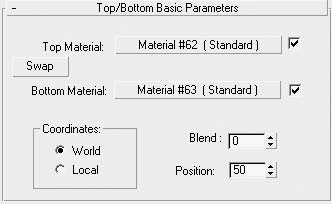
Рис. 3.14. Свиток Top/Bottom Basic Parameters (Основные параметры материала Верх/низ)
Более 800 000 книг и аудиокниг! 📚
Получи 2 месяца Литрес Подписки в подарок и наслаждайся неограниченным чтением
ПОЛУЧИТЬ ПОДАРОКДанный текст является ознакомительным фрагментом.